音声認識ソフトの実力評価と学習能力活用
トップ > 音声認識の始め方
今回は、Windows音声認識の始め方について、解説したいと思います。
本サイトでは、各ページの記事を入力し編集していく際に、早くから音声認識を使ってきています。そしてその際の状況やコツなど、そのものを次の記事としてまとめてきました。
最初の頃はAmivoiceSPとWindows7音声認識の2つのソフトを使い分けていたのですが、ここ最近は、ほとんどWindows7音声認識だけを使っています。
この音声認識ソフトはWindowsにあらかじめインストールされているもので、操作性も良く認識精度も高いので本当にお薦めです。
そういうわけで、ここではWindows7/8の音声認識の始め方について詳しく説明をしていきます。
今、話題の「音声認識」、ここ最近急速に普及してきていますが、すでに使っているという人はどれくらいいるのでしょうか。
一番ポピュラーなのはスマホでの利用。
「ここはどこ?」などと話しかけると、GPSで位置を判断して付近の地図を表示してくれたり、検索エンジンでキーワードを話しかけると自動的に検索を実行したりなど、本当にスマホのアプリは進んでいるなと思います。
使っているユーザーの数がものすごい人数となるので、その上で使われるソフトの場合、少しだけヒットしても莫大な収入が得られるからでしょうね。
音声でいろいろなものごとを操作できるというのは、とても便利なものです。テレビの操作や自動車の運転など、さまざまなところに音声識が搭載されてきており、音声で簡単にそれらの装置を操作できるようになってきています。
音声認識は先進的で高度な技術という印象のせいか、むずかしいものだと受け取られて、なかなか導入の一歩が踏み出せないでいる方が多いのではないかと思います。
ですが、まったくそんなことはありません。
パソコンの操作ができる方ならば、意外に簡単に音声認識を始めることができるのです。
このページ並びに、本サイトを十分読んでいただけたなら、音声認識による文章入力やWindowsの操作は、すぐにあなたのものとなるでしょう。
「とっても簡単です!」「さぁ、始めてみましょう!」
ここでは音声認識を始めるまでの大まかな手順について説明します。
■ステップ:
①ヘッドフォンマイクを準備(接続して使えるようにします)
↓
②ソフトをインストール (Windows7、8などはインストール済)
↓
③ソフトを立ち上げる
■Windows7の場合:
すべてのプログラム → アクセサリ → コンピュータの簡単操作
→ Windows音声認識 の順にクリックして開始となります。
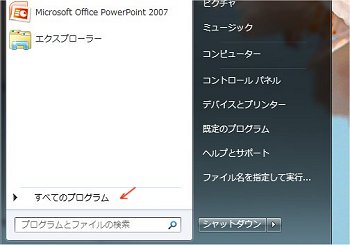
↓
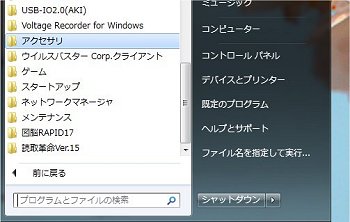
↓
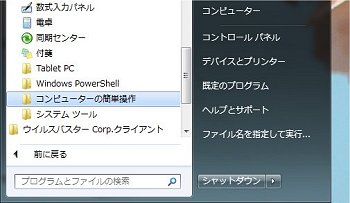
↓
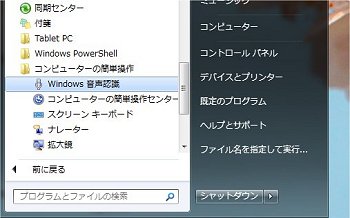
↓
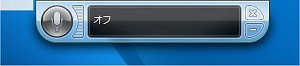 (音声認識が待機状態となった)
(音声認識が待機状態となった)
■Windows8の場合:
左隅をクリック → スタート → アプリ名前順
→ Windows音声認識 の順にクリックすると開始します。
さほど高額でないものでも十分使えます。その便利さがわかり一旦使えると判断したら、将来ずっと継続して使うことになるでしょう。
ですから、一時的な遊びのためのトライでないのなら、少しだけ良いものにして、さらにワイヤレスタイプのものを選ぶのが便利でお薦めです。

◇関連ページ:ワイヤレスヘッドセット
価格帯で言うと、2,000円~7,000円くらいのもので十分かと思います。
最初に1,000円くらいのものでテストを行い、使えると判断してから良いものを購入するというのでも良いのですが、キーをたたくことが多い人は、ワイヤレス式の少しだけ良いものを選ぶ方が、結果的に得をすることになると思います。
ワイヤレスだと、その部屋の中で歩き回ったり、何かをしながら音楽を聞いたりするようなこともできますので。
音声認識を開始して音声でテキスト入力をするには、次の手順で操作を行います。
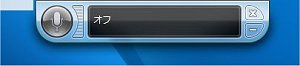
画像内上部の音声認識操作リモコンのようなものが、コントロールスイッチになります。
①[例]ノートパッドを立ちあげます(音声認識で入力する場所の例)
↓
②操作リモコンの左側の丸い押しボタン、中央にマイクの絵がある部分をクリックする
↓
③音声認識が「ON」となります。
↓
④ノートパッド上にカーソルをもっていき、1度クリックします。
(ノートパッドをアクティブにする)
↓
⑤この状態より音声で入力したい文章を読み上げる
↓
⑥音声が切れたときに自動変換が行われ、音声がテキスト文になります。
↓
⑦入力→変換を繰り返し、途中1行改行、あたらしい段落(2行改行)、編集などを行いながらどんどん入力し、文章を完成させていく。
以上のような操作で音声入力を行っていきます。
操作リモコンの上にカーソルを持って行き、右クリックすると次のようなメニューが表示されます。
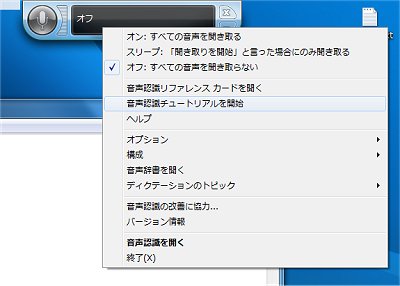
その中で
「音声辞書を開く」
辞書登録を行うときに開く
「音声認識チュートリアルを開始」
自分の読みあげパターンを登録する作業(20分程度)
これを行うと、認識率が向上しますので、使い始めのときに
すぐに実施した方が良いでしょう。
「音声認識リファレンスカードを開く」
操作コマンド一覧とその説明になります。
他にいくつかのコマンドがありますので、いろいろと実施してテストしてみて下さい。(使い始めてからでOKです)
いろいろやり方や手順があって一様ではないので、自分に合ったやり方を見つけるようにしてください。
a:13540 t:2 y:2